设置取餐点
了解如何在商家界面上创建取餐点。
取餐点是餐厅的指定地点,顾客可以在那里取餐。您可以为所有订单创建一个取餐点,也可以将分类分组到各自的取餐点中。例如,一家餐厅可能有一家咖啡吧台,除了一般菜单外,他们还提供咖啡和糕点外卖服务。餐厅可以为他们的咖啡和糕点设置一个取餐点,然后为他们的一般菜单商品设置另一个单独的取餐点。
在本文中,您将了解如何使用商家界面添加取餐点。
要添加取餐点,请按照以下步骤操作:
商家界面(Classic Theme)
删除
提示:要切换版本,请单击右上角的帐户名称。然后,选择体验Merchant Portal 2.0 。
- 登录 商家界面。
- 在左侧面板上,单击“菜单设置” 。然后,点击取餐点。
- 点击右上角的+取餐点。
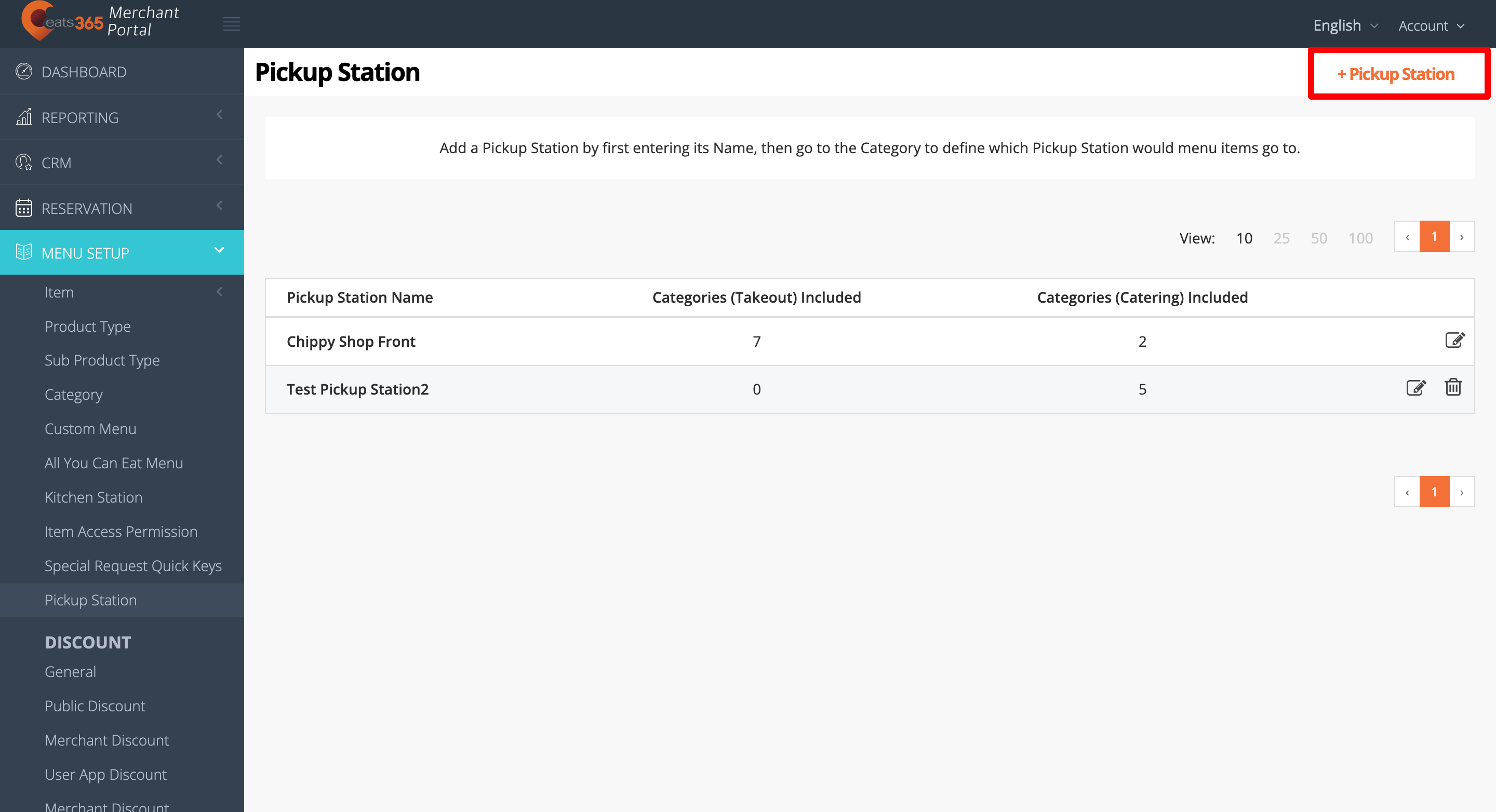
- 选择取餐点语言。
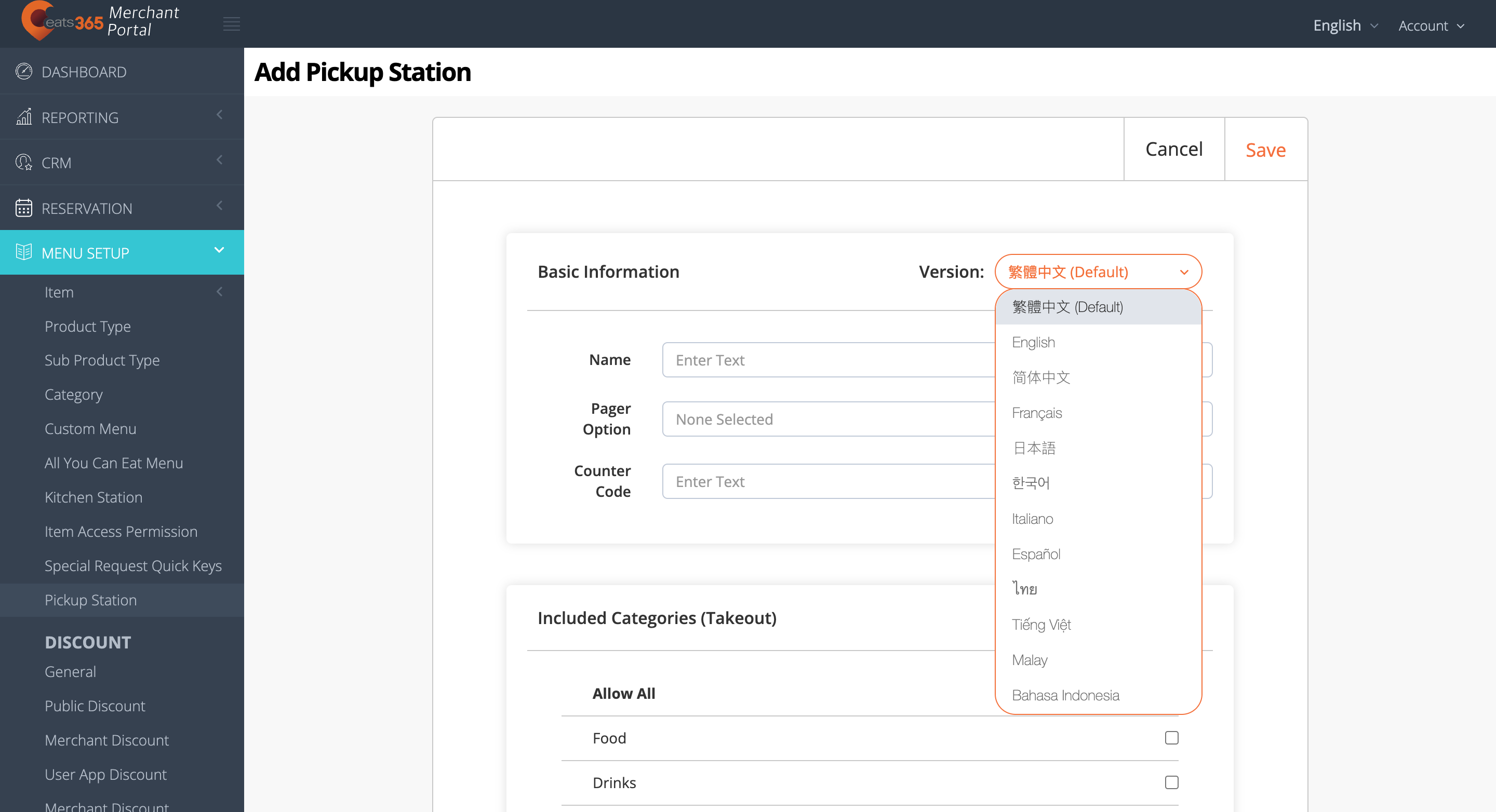
- 输入您首选的取餐点名称。
- 添加呼叫器选项或取餐点编号(如果适用)。
- 取餐点编号可以是您想要分配给取餐点的任何号码。
- 如果您的餐厅使用呼叫器,请从寻叫器选项下拉列表中选择您的呼叫器。
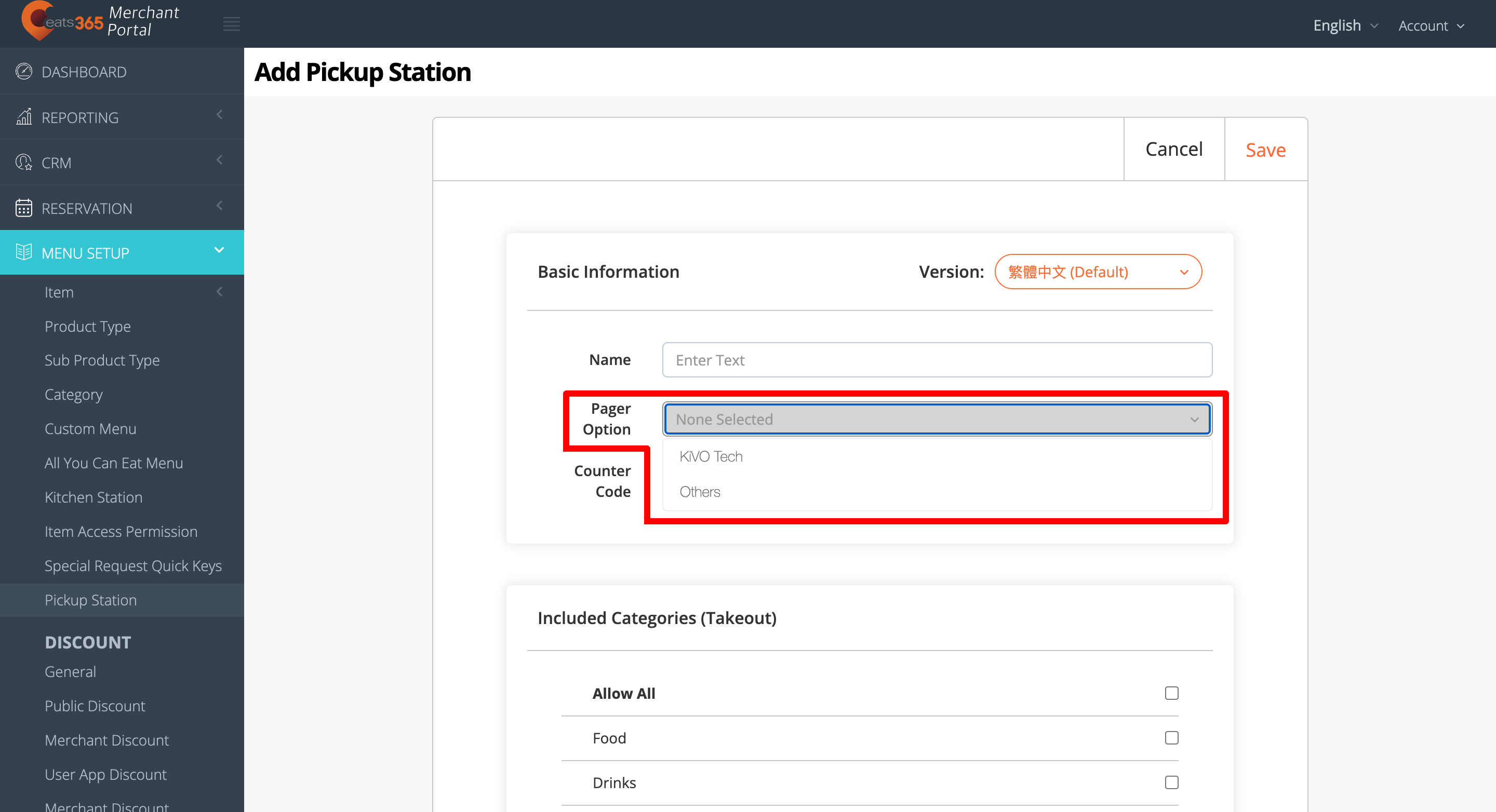
- 如果您使用 KiVO 呼叫器,请选择KiVO Tech 。
- 对于其他呼叫器,请选择其他。
- 在“包含分类”下,单击复选框
 选择您想要为您正在创建的接送站包含的分类。
选择您想要为您正在创建的接送站包含的分类。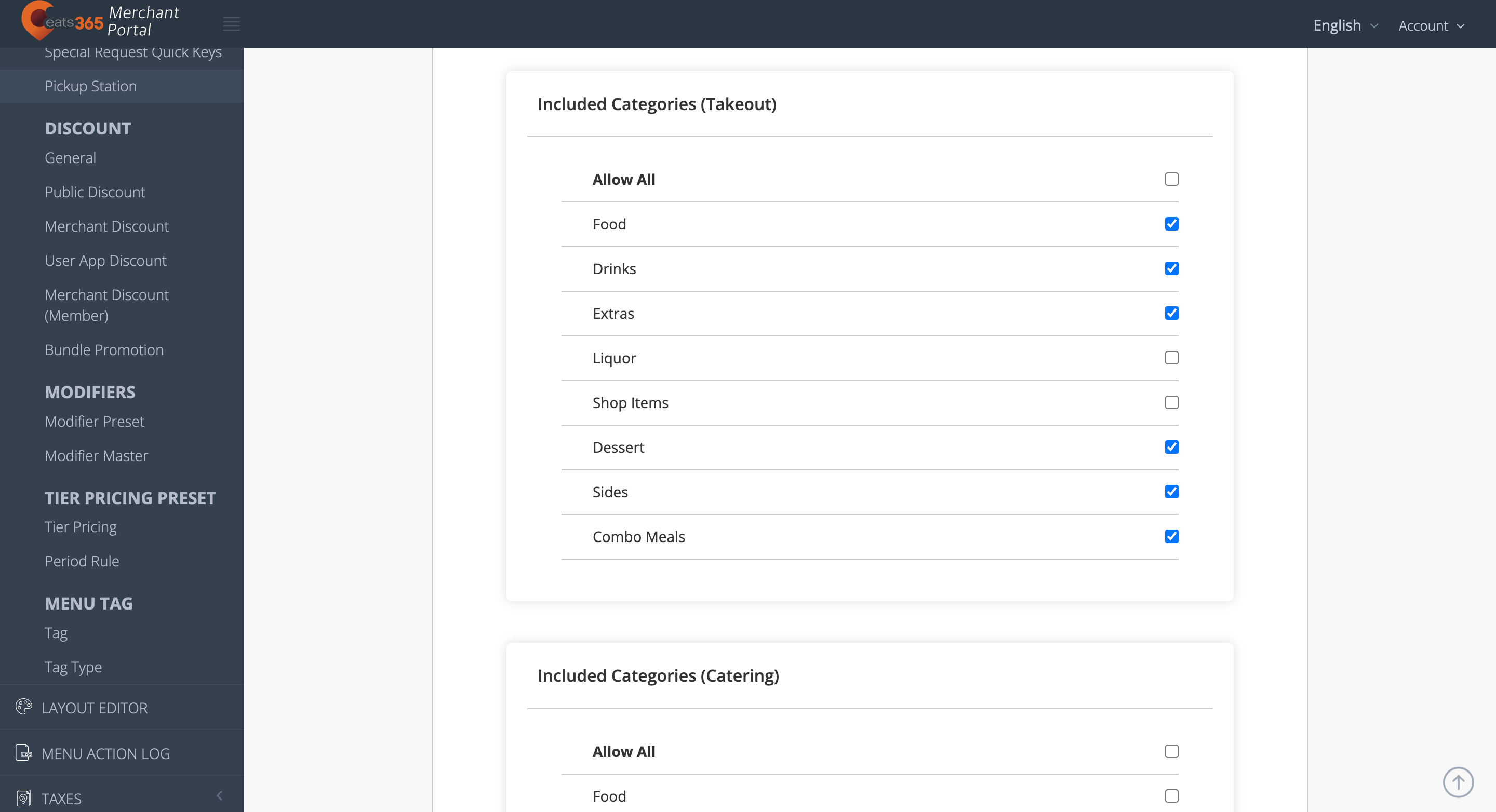
注意:您只能将特定分类添加到取餐点一次。创建另一个取餐点并选择已属于某个取餐点的分类会从其原来所属的上一个取餐点中删除该分类。 - 单击右上角的“储存”进行确认。
商家界面2.0
删除
提示:要切换版本,请单击右上角的帐户名称。然后,选择返回经典介面。
- 登录商家界面。
- 在左侧面板上,单击“菜单设置” 。然后,点击取餐点。
- 点击右上角的+取餐点。
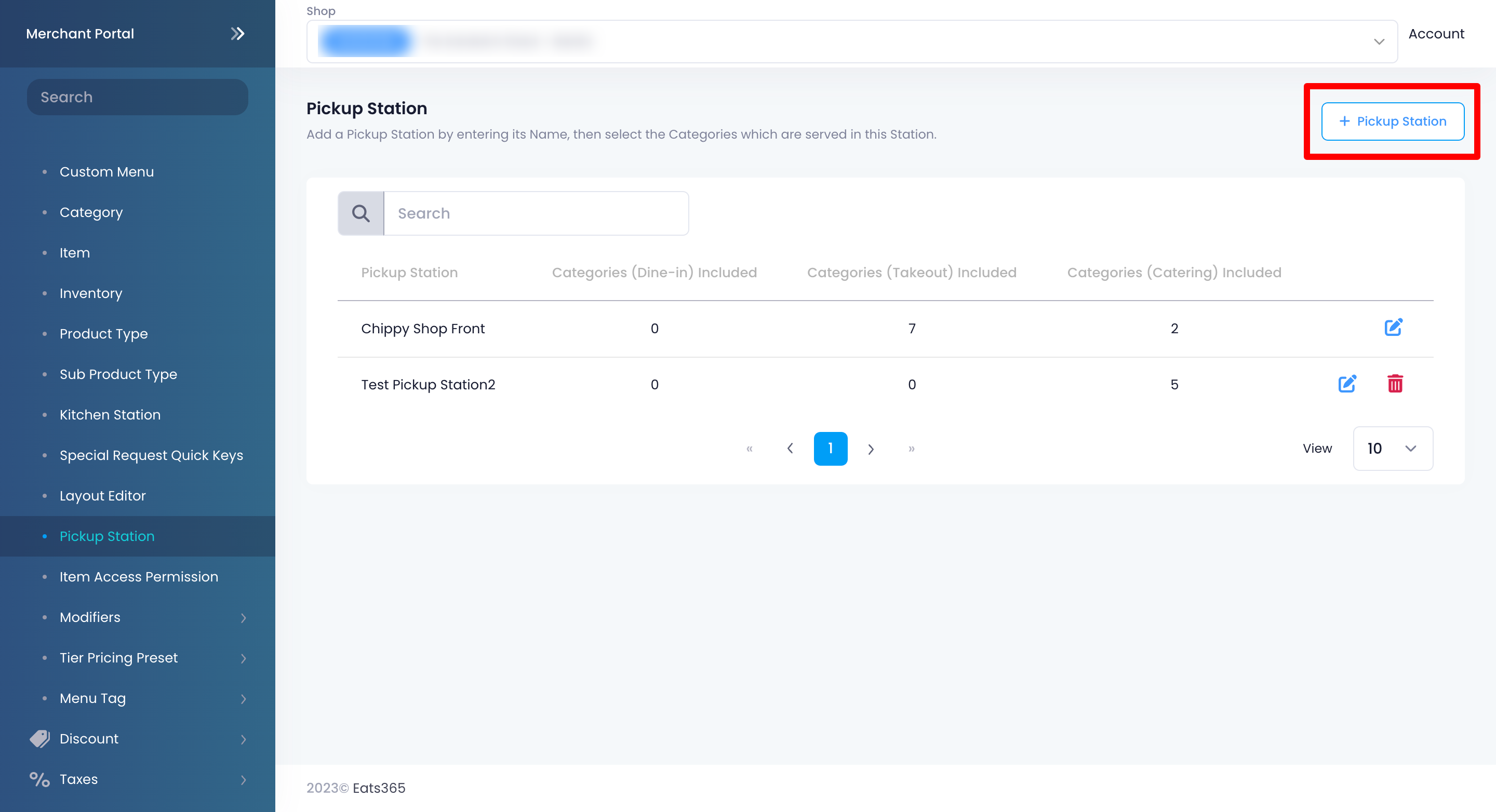
- 输入您首选的每种语言的取餐点名称。
注意:您必须输入取餐点的默认名称。该名称将以 POS 应用程序所使用的语言显示。要添加更多语言,请单击“新增语言” 。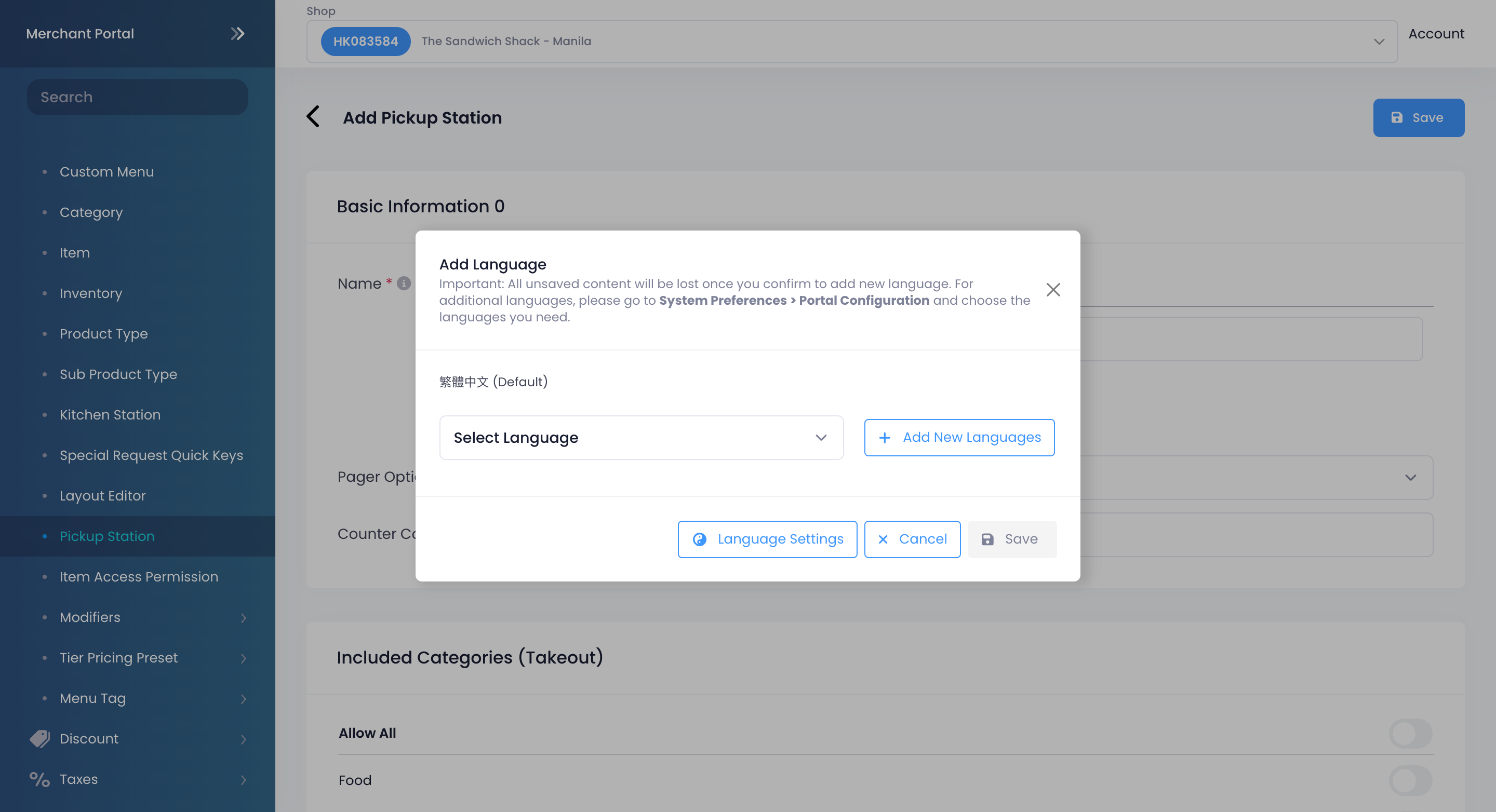
- 添加呼叫器选项或取餐点编号(如果适用)。
- 取餐点编号可以是您想要分配给取餐点的任何号码。
- 如果您的餐厅使用呼叫器,请从寻叫器选项下拉列表中选择您的呼叫器。
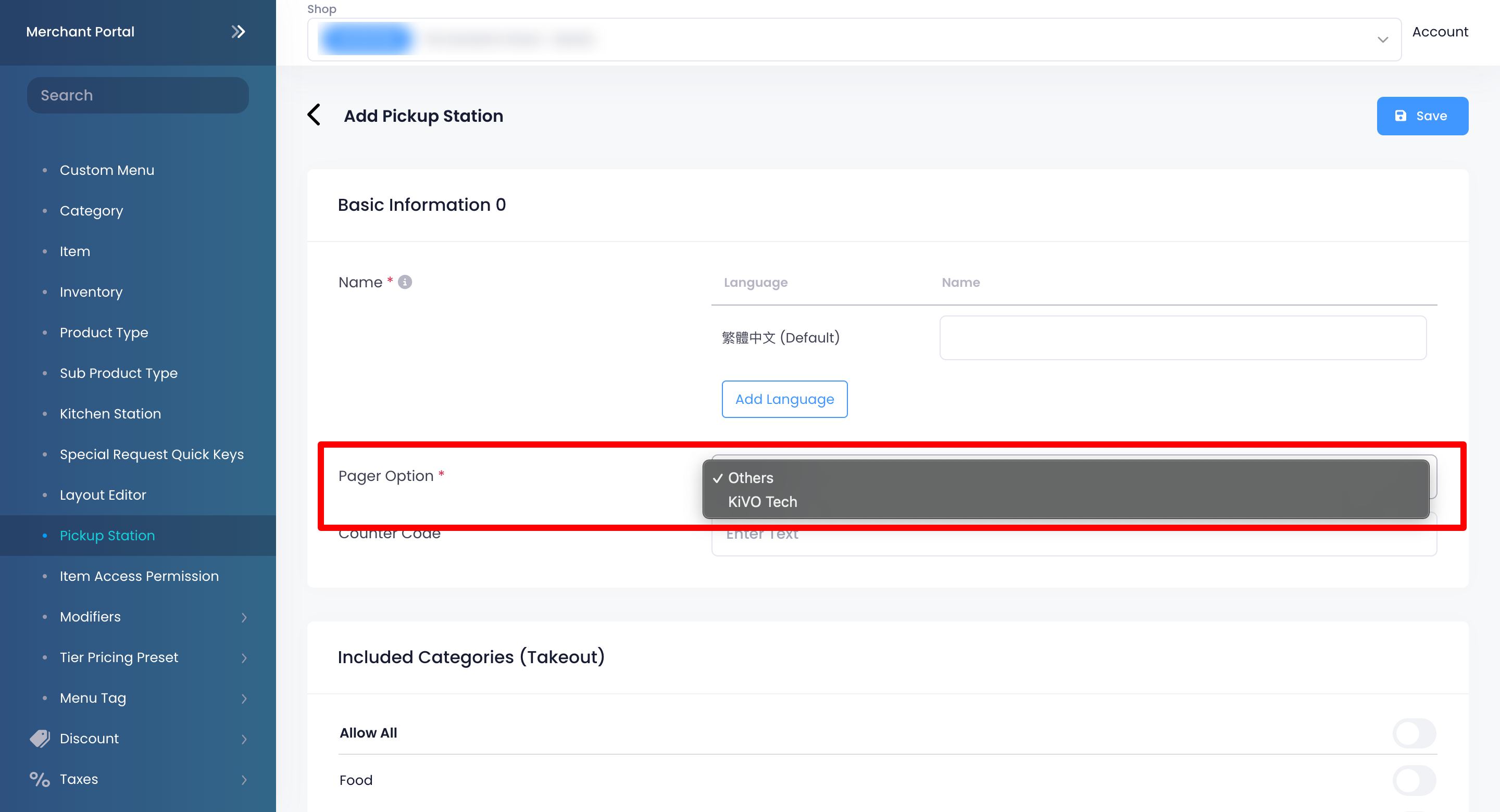
- 如果您使用 KiVO 呼叫器,请选择KiVO Tech 。
- 对于其他呼叫器,请选择其他。
- 在“包含分类”下,打开
 您希望为您正在创建的取餐点包含的分类。
您希望为您正在创建的取餐点包含的分类。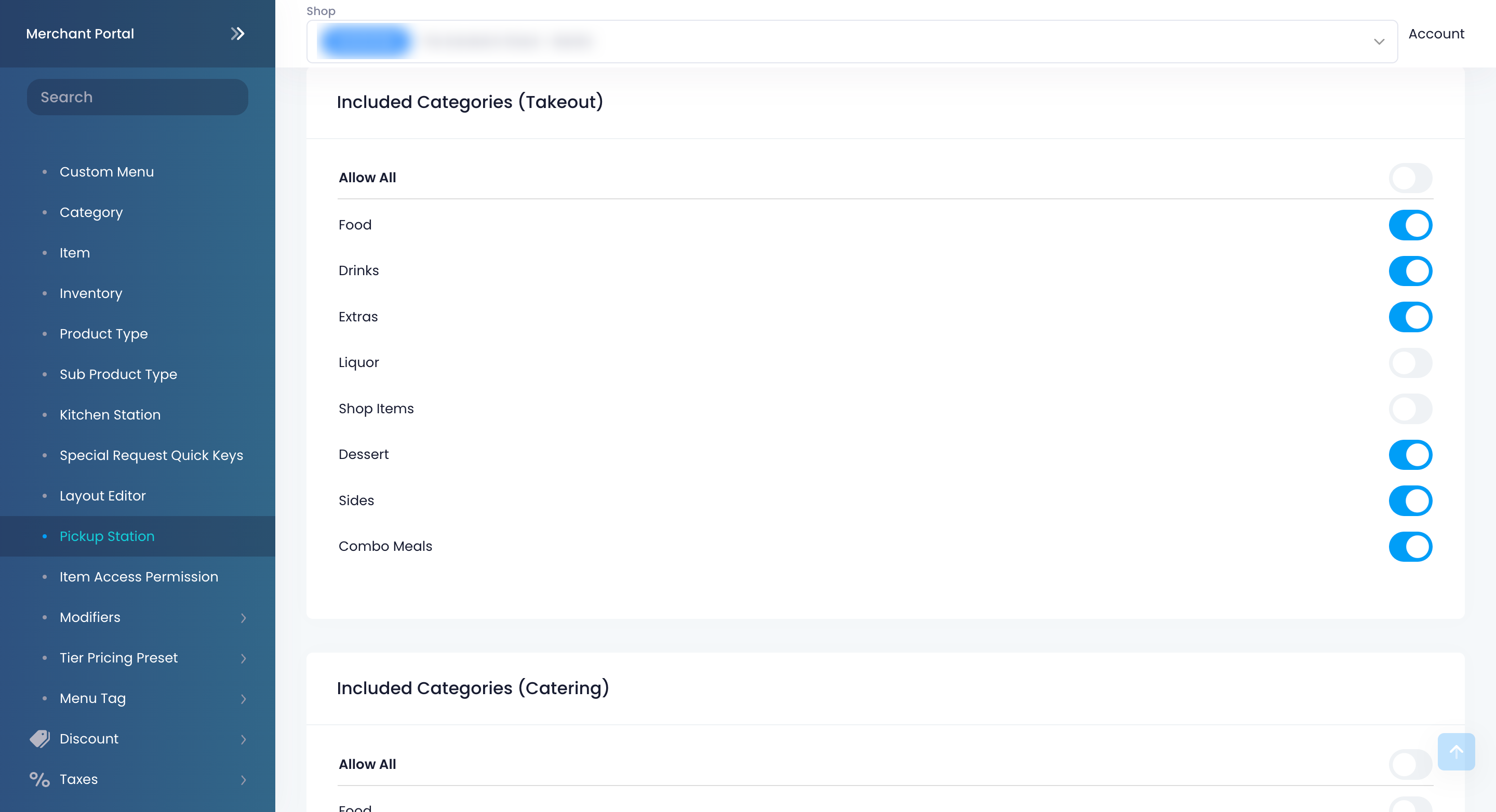 注意:您只能将特定分类添加到取餐点一次。创建另一个取餐点并选择已属于某个取餐点的分类会从其原来所属的上一个取餐点中删除该分类。
注意:您只能将特定分类添加到取餐点一次。创建另一个取餐点并选择已属于某个取餐点的分类会从其原来所属的上一个取餐点中删除该分类。 - 单击右上角的“储存”进行确认。
创建后,您可以使用数位标牌模组来显示已准备好为您创建的取餐点取餐的订单。
删除
注意:只要数位标牌与 POS 配对,订单就会自动显示在数位标牌上。此外,您还可以在 Eats365 出餐系统 模组上设置取餐点。
 Eats365 产品
Eats365 产品 商家指南
商家指南 模块
模块 会员
会员 整合
整合 硬件
硬件 员工操作
员工操作 职级和权限
职级和权限 付款
付款 报表
报表 最新消息
最新消息 产品更新
产品更新 故障排除
故障排除 探索 Eats365 产品
探索 Eats365 产品 Eats365 POS 词汇表
Eats365 POS 词汇表 问题排解
问题排解